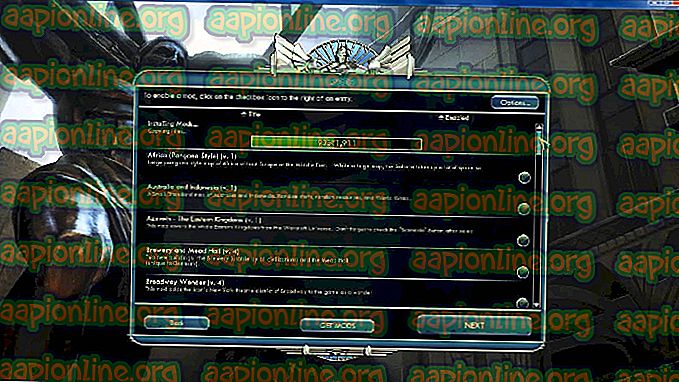Cara Memperbarui Firmware Vizio Smart TV Anda
Anda mungkin kehilangan fitur menakjubkan yang datang dengan firmware terbaru dari Vizio TV Anda. Bisakah Anda bayangkan betapa menjengkelkan dan memalukannya ketika Anda tidak bisa menikmati fungsionalitas hebat yang disediakan oleh Vizio TV Anda hanya karena tidak diperbarui? Untuk menyelamatkan diri dari rasa malu, Anda perlu memperbarui Vizio TV Anda. Bagaimana saya bisa dengan mudah memperbarui Vizio TV saya? Nah, jawaban atas pertanyaan Anda sangat sederhana, teruslah menggulir halaman ke bawah dan Anda akan merasa puas.

Akibatnya, beberapa fitur baru yang diluncurkan dengan pembaruan firmware sangat luar biasa. Mereka mungkin termasuk peningkatan pengalaman Smart Home TV, layanan aplikasi tambahan, dan penawaran konten. Selain itu, ditambahkan ke fungsionalitas TV adalah integrasi Google Assistant dan speaker pintar serta kualitas tampilan yang ditingkatkan dan kemampuan untuk memperluas kompatibilitasnya dengan perangkat rumah pintar lainnya. Daftar ini tak ada habisnya untuk menikmati fungsi tambahan, Anda harus memperbarui TV Anda.
Memperbarui Firmware Vizio Smart TV Anda
Karena itu, memperbarui firmware TV Vizio Anda cukup mudah dan tidak akan menghabiskan banyak waktu Anda. Anda mungkin diminta untuk segera memperbarui dengan pemberitahuan di layar. Namun, jika Anda tidak diminta segera, pastikan untuk mengikuti instruksi seperti diuraikan di bawah ini:
Langkah 1: Hidupkan TV Anda dan Hubungkan ke Internet
Pertama-tama, Anda akan mulai dengan menghubungkan TV Anda ke sumber listrik untuk menyalakannya. Juga, pastikan Anda menghubungkan TV Anda ke jaringan Wi-Fi di rumah Anda. Ini akan memastikan bahwa proses pembaruan berhasil.

Langkah 2: Buka Pengaturan
Sekarang menggunakan remote Anda, klik pada opsi menu dan lanjutkan ke menu pengaturan di Vizio TV Anda. Dari layar pengaturan tampilan, gulir ke bawah dan navigasikan pada opsi sistem.

Langkah 3: Periksa Pembaruan
Setelah memilih opsi sistem, layar baru akan muncul menampilkan opsi untuk memeriksa pembaruan dan informasi sistem tentang Vizio TV. Anda harus mengeklik opsi periksa pembaruan untuk memeriksa pembaruan yang tersedia. Selanjutnya, Anda juga dapat memeriksa informasi sistem untuk menyadari jenis versi yang Anda jalankan.

Langkah 4: Perbarui Firmware
Anda kemudian akan mengonfirmasi bahwa Anda ingin memeriksa pembaruan dan kemudian melanjutkan untuk menginstal pembaruan perangkat lunak terbaru di Vizio TV pintar Anda. Di layar Anda, pemberitahuan pesan akan memberi tahu Anda untuk tidak mematikan TV Anda serta informasi versi saat ini dan memperbarui.

Anda juga akan diberi tahu tentang perkembangan pembaruan Vizio TV Anda yang menampilkan tingkat persentase. Setelah proses instalasi selesai, TV Anda akan restart dan mengkonfirmasi kepada Anda bahwa proses instalasi telah berhasil.

Langkah 5: Alami pengalaman fitur luar biasa baru
Sekarang setelah Anda menginstal pembaruan firmware terbaru di Vizio TV Anda, kini Anda dapat menikmati pengalaman terbaik dengan Vizio TV yang baru diperbarui. Fitur luar biasa sekarang akan tersedia untuk Anda manfaatkan dan nikmati.